如何快速计算数据平均值?
Hello!大家好,我是阿广,今天小编来分享一下“如何快速计算数据平均值?”这篇文章,我们每天分享有用的知识,下面小编就来分享一下吧,大家一起来学习吧!(⊃‿⊂)

原料/工具
电脑:windows10 专业版,64位操作系统
WPS:10.1.0.7224
AVERAGE函数
方法/步骤
第1步
案例为:计算数据平均值,下面我们要学习如何用AVERAGE函数进行计算,如图所示。
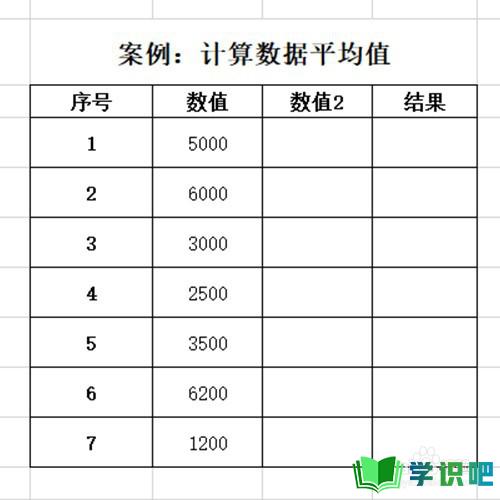
第2步
首先我们在表格右边输入=AVERAGE(),如图所示。
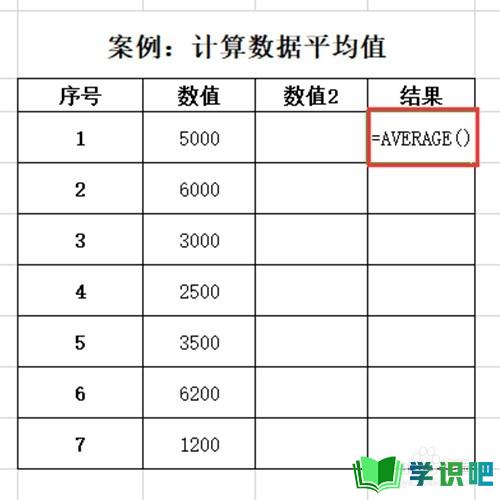
第3步
然后选定左侧数值,此时函数为:输入=AVERAGE(G9:G15),如图所示。
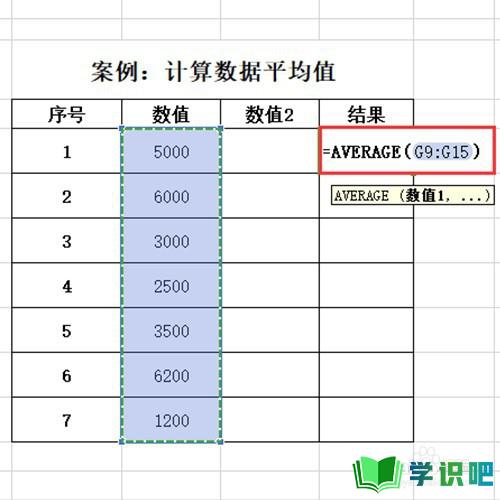
第4步
然后点击回车键,得出平均值,如图所示。
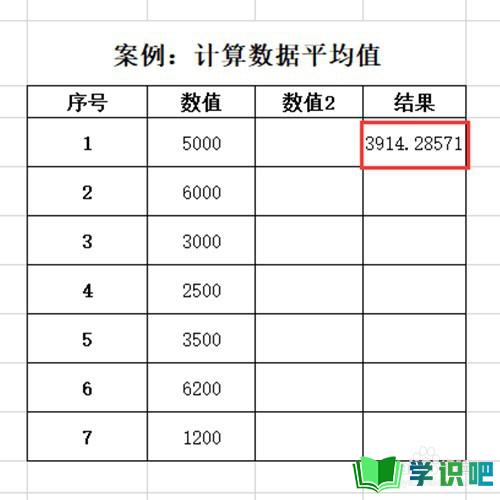
第5步
如果计算两组数值,此时函数为:=AVERAGE(G9:G15,H9:H15),如图所示、
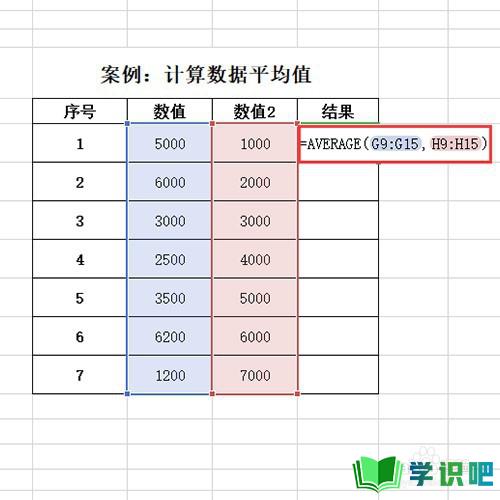
第6步
最后点击回车键,下拉填充公式,函数会自动计算两组平均值,如图所示。
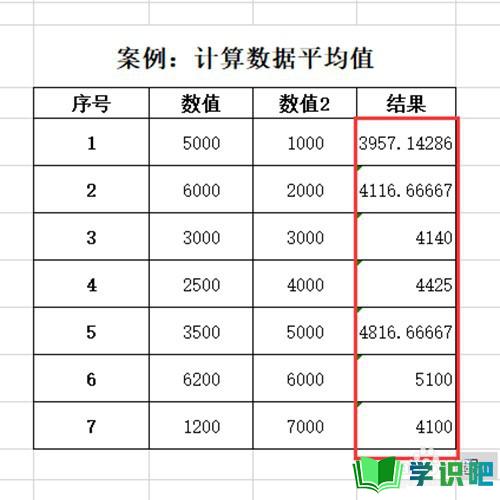
总结
第1步
1、在表格右边输入=AVERAGE();
2、选定左侧数值,此时函数为:输入=AVERAGE(G9:G15);
3、点击回车键,得出平均值;
4、计算两组数值,此时函数为:=AVERAGE(G9:G15,H9:H15);
5、点击回车键,下拉填充公式,函数会自动计算两组平均值;

温馨提示
以上就是“如何快速计算数据平均值?”的全部内容了,小编已经全部分享给大家了,希望大家能学到新的知识!最后,小编希望以上分享的内容对大家有所帮助,如果觉得还不错就给小编点个赞吧!(⊃‿⊂)
